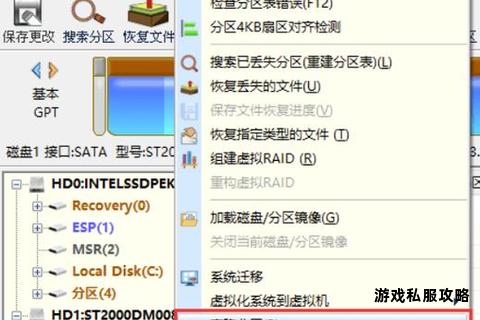摘要:
摘要:
在计算机维护与数据恢复场景中,PE(预安装环境)系统常被用于处理硬盘管理、软件安装等任务。PE的特殊性常导致运行硬盘软件时出现驱动缺失、文件路径错误、权限不足等问题。本文将针对这些...
在计算机维护与数据恢复场景中,PE(预安装环境)系统常被用于处理硬盘管理、软件安装等任务。PE的特殊性常导致运行硬盘软件时出现驱动缺失、文件路径错误、权限不足等问题。本文将针对这些高频问题提供系统性解决方案,涵盖驱动修复、路径配置、软件适配等维度,并推荐实用工具以提高操作效率。
一、驱动缺失导致的硬盘无法识别

当PE系统加载后无法识别硬盘时,通常与硬件驱动不兼容有关,尤其是新型NVMe固态硬盘或采用RAID模式的设备。以下方法可解决此类问题:
1. 更换集成驱动的PE系统
推荐使用集成Intel RST/VMD驱动的PE工具,如微PE工具箱V2.1(支持RAID模式识别)。若使用老旧PE,需手动添加驱动:
从原系统提取驱动文件(如`iaStorV.sys`),通过Dism++工具注入到PE镜像中。
利用万能驱动7的“PE下安装驱动”功能自动检测并导入缺失的驱动。
2. BIOS设置调整
进入BIOS,将SATA模式从RAID/Intel RST改为AHCI。
关闭VMD控制器(适用于第11代以上CPU设备)。
二、运行软件提示文件缺失或路径错误
PE系统的精简特性常导致第三方软件运行时提示DLL或配置文件缺失,可从以下角度处理:
1. 补充依赖文件
在原系统的`C:WindowsSystem32`目录搜索缺失文件(如`msvcp140.dll`),复制到软件同级目录后重试。
若软件需调用系统目录外的资源,可使用符号链接命令`mklink`将原系统路径映射到PE环境。
2. 路径重定向技术
修改注册表项`HKEY_LOCAL_MACHINESYSTEMCurrentControlSetControlSession ManagerEnvironment`,添加原系统路径到`Path`变量。
运行软件时使用绝对路径启动(如`X:Program FilesDiskGeniusDiskGenius.exe`),避免相对路径解析错误。
三、权限不足或系统限制
PE的权限机制可能与硬盘软件产生冲突,表现为拒绝访问或写入失败。
1. 权限提升方法
以管理员身份运行CMD,输入`net user Administrator /active:yes`激活管理员账户后重试。
使用`TakeOwn`命令获取文件所有权(如`takeown /f D:data /r /d y`)。
2. 绕过系统限制
对需修改引导分区的软件(如BootICE),关闭PE自带的写保护功能,部分PE工具提供“解除限制”选项。
若软件依赖.NET Framework,需提前将原系统的`C:WindowsMicrosoft.NET`目录集成到PE中。
四、软件适配与工具推荐
选择与PE兼容性强的工具可大幅降低故障率,以下为高效解决方案:
1. 硬盘管理软件
DiskGenius专业版:支持分区调整、坏道修复、数据恢复,适配多数PE环境,提供直接访问物理磁盘功能。
AOMEI Partition Assistant:提供PE专用版,解决分区扩容时因驱动缺失导致的识别错误。
2. 驱动管理工具
万能驱动7:内置自动检测机制,可一键导入USB3、NVMe等驱动,支持离线系统注入。
DriverPack Solution:集成超20万种驱动,适用于复杂硬件环境,需搭配网络功能使用。
3. 系统修复工具
Dism++:用于添加VMD驱动、修复引导记录,支持离线挂载系统镜像。
EasyBCD:修复双系统引导问题,尤其适用于PE安装后Grub丢失场景。
五、进阶问题排查技巧
当常规方法失效时,可通过以下手段定位问题:
1. 日志分析
查看`X:WindowsTempSMSTS.log`或软件生成的错误日志,识别具体故障代码。常见错误如`0x80004005`多与证书验证相关,需更新PE的安全证书。
2. 环境模拟测试
使用虚拟机(如VMware)加载PE镜像,通过快照功能快速验证解决方案的有效性。
对依赖特定硬件的软件(如RAID阵列工具),建议在物理机进行最终测试。
通过上述方法,大多数PE环境下的硬盘软件问题可得到有效解决。实际操作中建议优先采用驱动集成方案与兼容性工具,减少手动配置的复杂度。对于关键数据操作,务必提前备份,避免二次故障导致数据丢失。
 摘要:
在计算机维护与数据恢复场景中,PE(预安装环境)系统常被用于处理硬盘管理、软件安装等任务。PE的特殊性常导致运行硬盘软件时出现驱动缺失、文件路径错误、权限不足等问题。本文将针对这些...
摘要:
在计算机维护与数据恢复场景中,PE(预安装环境)系统常被用于处理硬盘管理、软件安装等任务。PE的特殊性常导致运行硬盘软件时出现驱动缺失、文件路径错误、权限不足等问题。本文将针对这些...